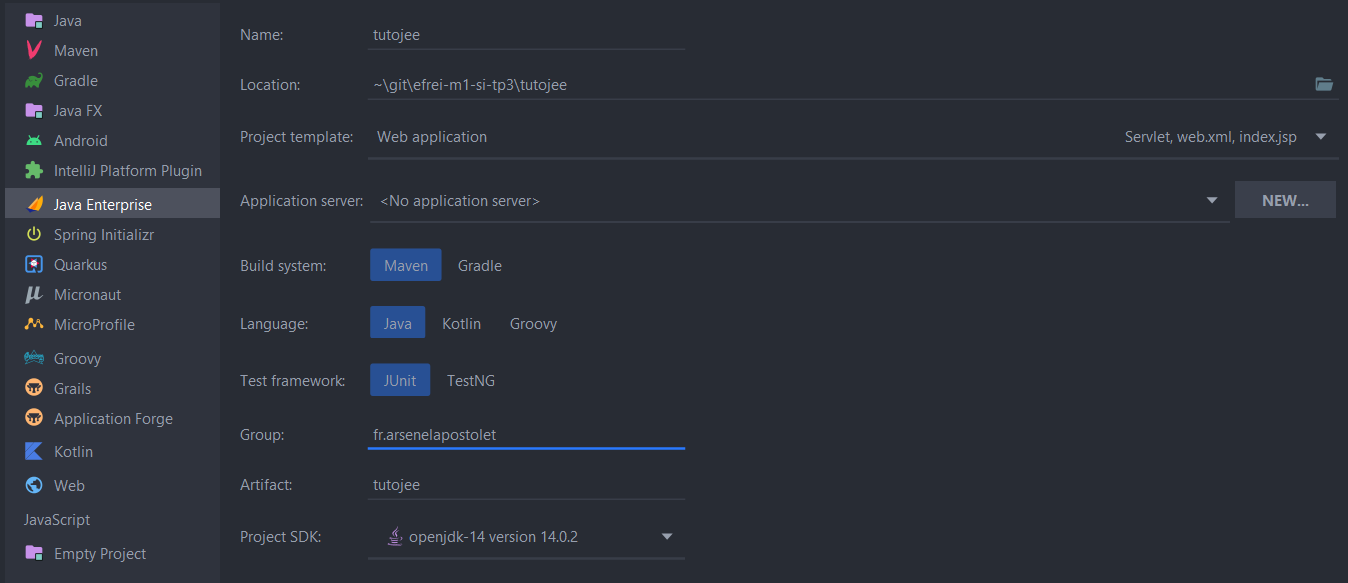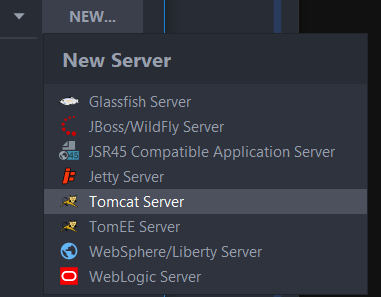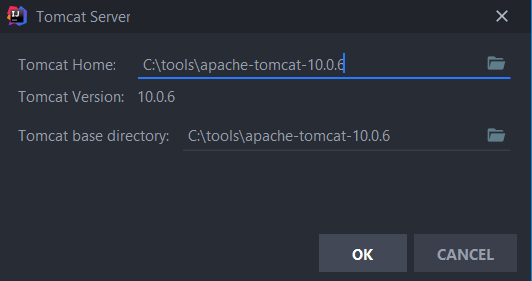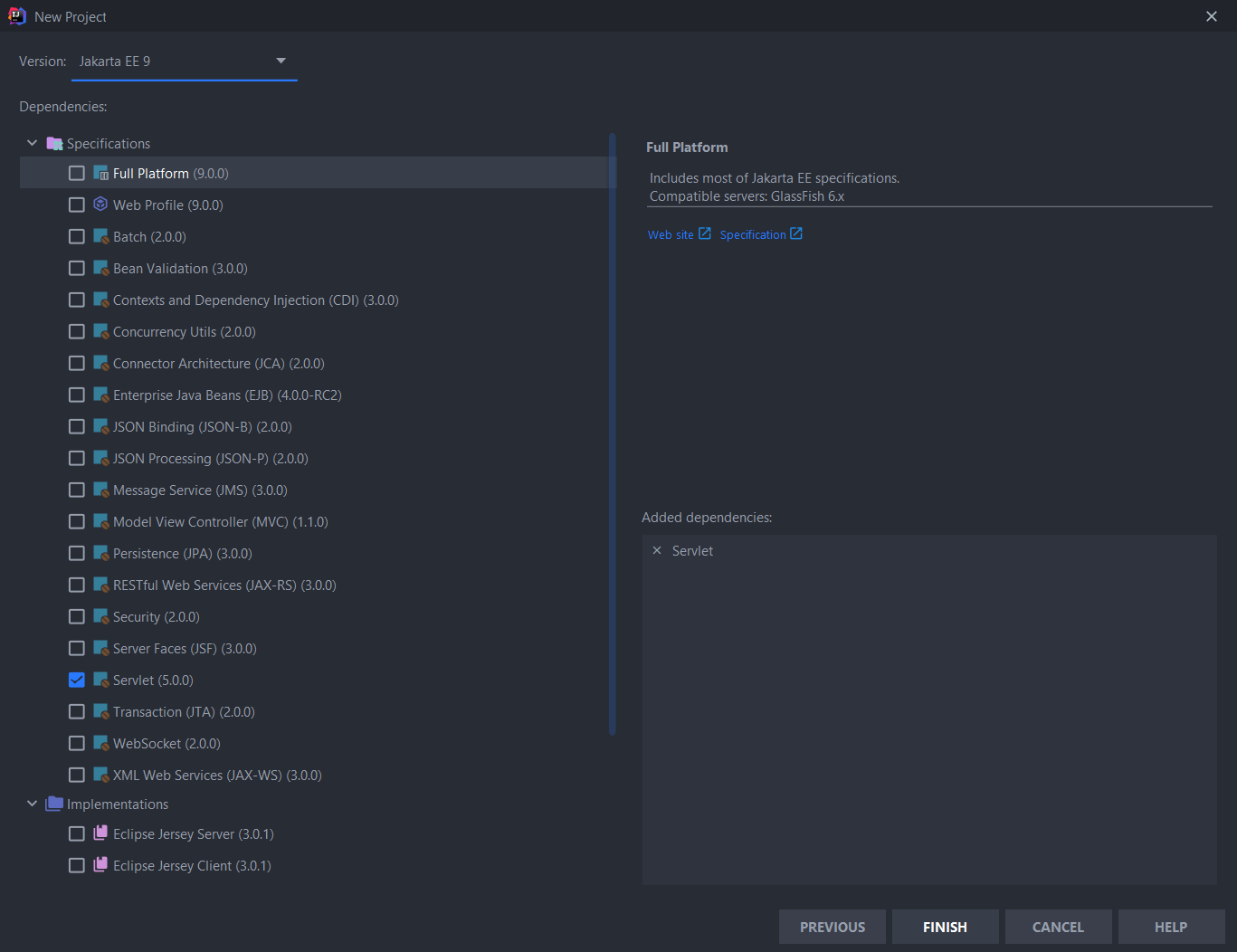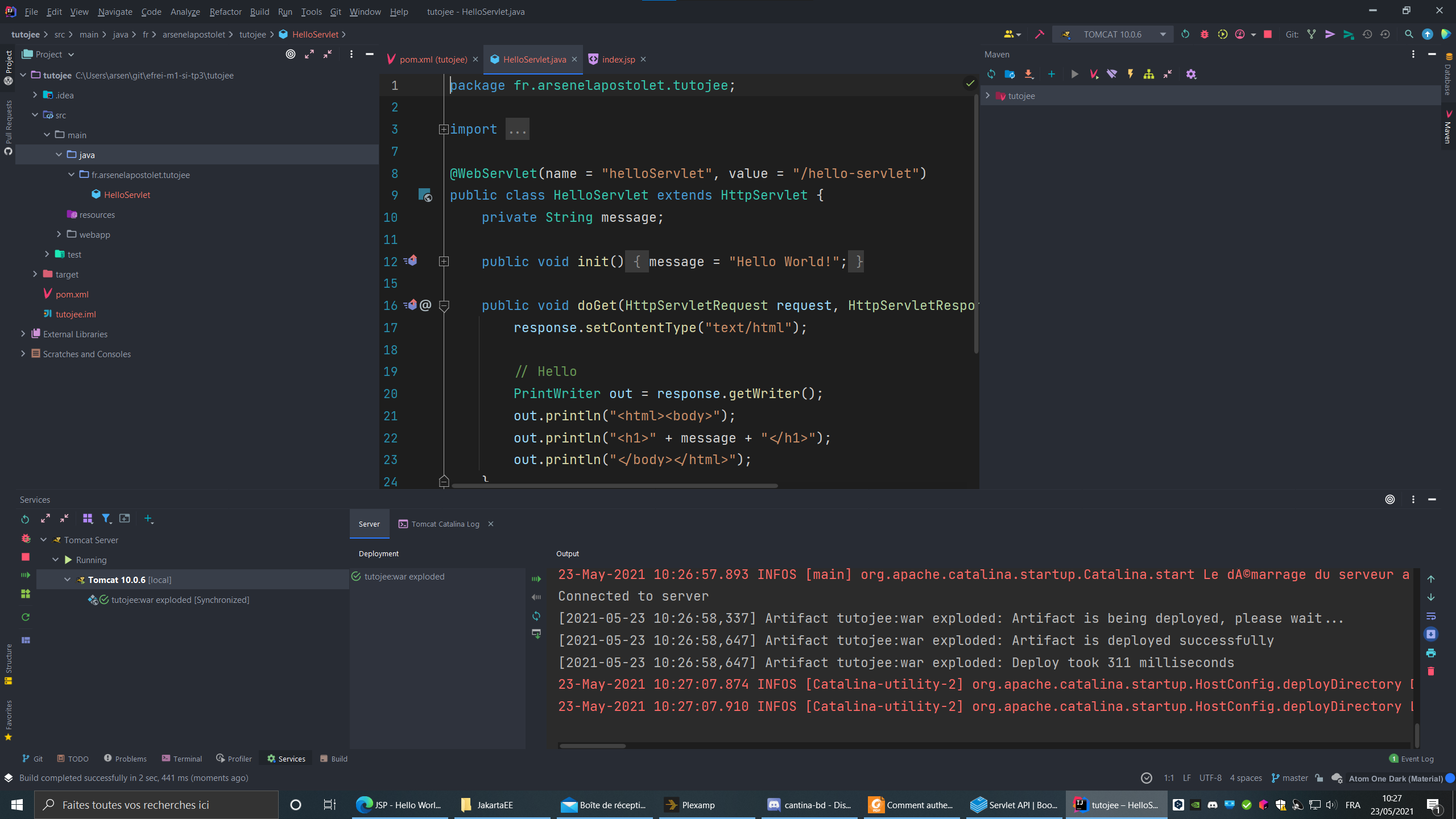Créer un projet JakartaEE avec IntelliJ
Créer le projet
Créez un nouveau projet en utilisant le template "Java Entreprise" :
Explications :
- Project Template : type de projet, ici une application web "à pages" basée sur Servlets et JSP
- Build System : outils de build utilisé, nous allons utiliser Maven
- Test Framework : bibliothèque de tests
- Group : GroupId de votre artéfact, par convention, votre domaine à l'envers
- Application server : serveur d'application sur lequel votre application sera déployée
Ajouter un serveur d'application
Pour ajouter un nouveau serveur d'application sur votre IntelliJ, cliquez sur "New" et séléctionner le type de server d'application que vous voulez utiliser. Dans ce tutoriel, nous allons utiliser Tomcat dans un premier temps, puis Wildfly dans la partie avancée.
Ensuite renseignez simplement le répertoire de votre serveur d'application :
Dépendances JakartaEE
Faites "suivant". Sur l'écran suivante, dans les dépendances, choisissez quelles dépendances à la plateforme JakartaEE vous avez besoin pour votre projet :
Ces dépendances ne vont télécharger ques les interfaces de la spécification dans votre projet (pour pouvoir les utiliser dans le code), les implémentations seront fournies par votre serveur d'application.
Attention ! Si vous avez installé Tomcat 10, utilisez Java EE 9 dans le menu en haut de la fenêtre. Si vous utilisez Tomcat 9, vous pouvez rester sur Java EE 8.
Tester le projet
Normalement, IntelliJ vous a généré un projet Maven avec les dépendances JakartaEE demandées ainsi, qu'une configuration de déploiement pour votre serveur d'application. Vous pouvez simplement lancer votre projet en cliquant sur le boutun "Run" et la page racine de votre application devrait s'ouvrir :